在Excel里面,有时候插入的图表可能会在与原数据不同的工作表中。
这时为了便于查看详细数据,可以添加上数据表。
在图表里面插入数据表也是比较简单的一个操作。
1.点击目标图表。
2.点击右上角的“+”符号。
3.然后勾选上“数据表”,这个表格就会在图标里面显示出来了。
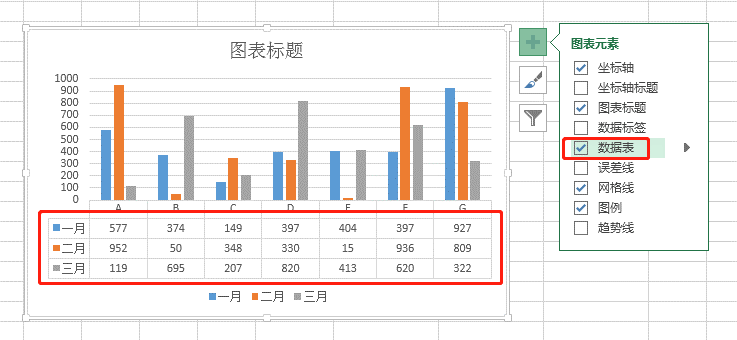 4.点击“数据表”右侧的箭头,会展开更多选项,可以根据需要选择是否显示图例项标示。
5.点击“更多选项”,会展开“设置模拟运算表格式”面板,在这里进行更多的设置。
4.点击“数据表”右侧的箭头,会展开更多选项,可以根据需要选择是否显示图例项标示。
5.点击“更多选项”,会展开“设置模拟运算表格式”面板,在这里进行更多的设置。
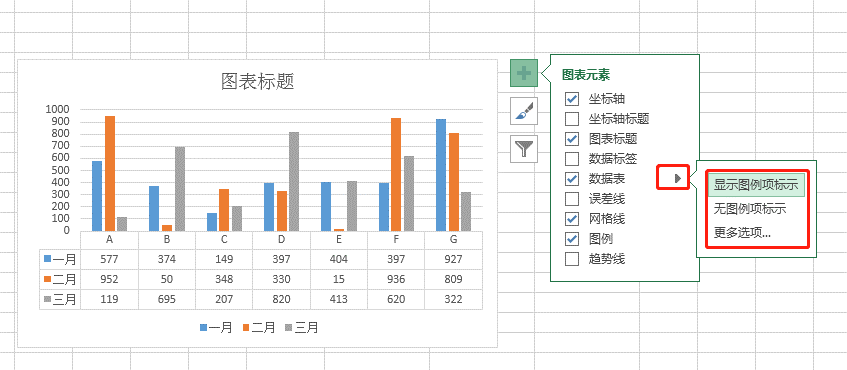 由于是显示在图标上的数据表格,展现形式会和原表格的不太一样,但是数值都是保持不变的。
由于是显示在图标上的数据表格,展现形式会和原表格的不太一样,但是数值都是保持不变的。
 因此需要对照原数据来查看的话,在图表上添加一个数据表是很有效的。
因此需要对照原数据来查看的话,在图表上添加一个数据表是很有效的。


 公众号ID:tobefascinating扫码关注 获取知识
公众号ID:tobefascinating扫码关注 获取知识

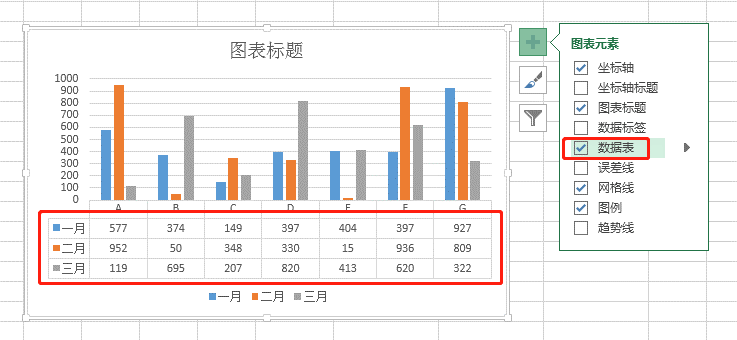 4.点击“数据表”右侧的箭头,会展开更多选项,可以根据需要选择是否显示图例项标示。
5.点击“更多选项”,会展开“设置模拟运算表格式”面板,在这里进行更多的设置。
4.点击“数据表”右侧的箭头,会展开更多选项,可以根据需要选择是否显示图例项标示。
5.点击“更多选项”,会展开“设置模拟运算表格式”面板,在这里进行更多的设置。
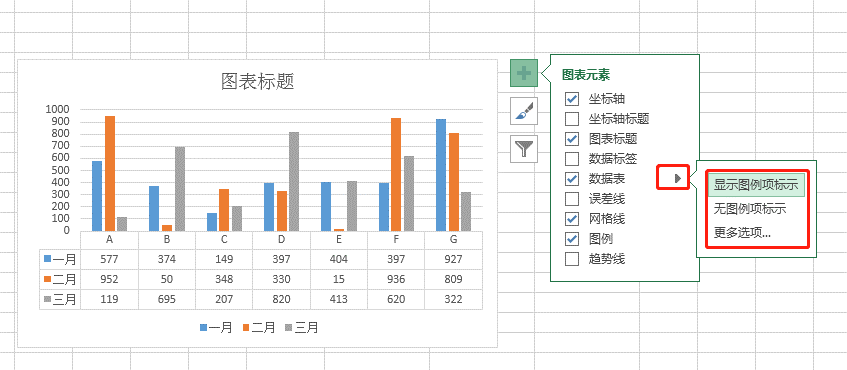 由于是显示在图标上的数据表格,展现形式会和原表格的不太一样,但是数值都是保持不变的。
由于是显示在图标上的数据表格,展现形式会和原表格的不太一样,但是数值都是保持不变的。
 因此需要对照原数据来查看的话,在图表上添加一个数据表是很有效的。
因此需要对照原数据来查看的话,在图表上添加一个数据表是很有效的。

关于Office办公软件,如果遇到了什么问题,都可以进行留言,看到以后会第一时间进行回复。如果觉得好,也欢迎分享给更多的人,一起学习进步。

 公众号ID:tobefascinating扫码关注 获取知识
公众号ID:tobefascinating扫码关注 获取知识
我就知道你“在看”

























 被折叠的 条评论
为什么被折叠?
被折叠的 条评论
为什么被折叠?








